Удалите заблокированные ключи реестра с помощью Registry DeleteEx для Windows 10
Вы(Did) когда-нибудь получали сообщение об ошибке при удалении ключа или значения реестра(Registry) ? « Ошибка удаления ключа(Error deleting key) » — это распространенная ошибка реестра(Registry) , с которой вы можете столкнуться на своем компьютере с Windows . Это может быть вызвано различными причинами. Возможно, вы не сможете удалить заблокированный раздел реестра(Registry) , потому что доступ(Access) запрещен или он заблокирован каким-либо другим приложением или даже вредоносным ПО.
Ошибка удаления (Error) ключа(Deleting Key) , Невозможно(Can) удалить ключ реестра(Registry) , Ошибка(Error) при удалении ключа.
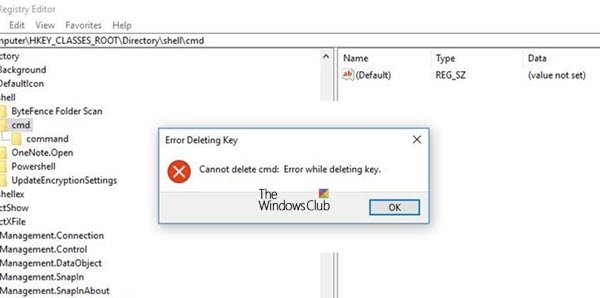
В этом посте мы рассмотрели инструмент от NoVirus Thanks под названием Registry DeleteEx , который позволяет обойти заблокированные ключи и значения реестра и удалить их .(Registry)
ПРЕДУПРЕЖДЕНИЕ(CAUTION) . При использовании этого инструмента для удаления неудаляемых разделов реестра необходимо соблюдать максимальную осторожность, поскольку удаление неправильного раздела может сделать вашу систему нестабильной.
Удалите(Delete) любой ключ(Registry Key) реестра с помощью Registry DeleteEx
Это довольно простой инструмент, предназначенный только для одной операции — удаления ключей реестра(Registry) . Почему Registry DeleteEx может удалять ключи, а редактор реестра(Registry Editor) и другие инструменты не могут этого сделать? Инструмент удаляет заблокированные ключи и значения с помощью драйвера режима ядра. Это означает, что любое значение реестра(Registry) может быть удалено, даже если оно было заблокировано приложением или вредоносным ПО.

Обычно вредоносное ПО блокирует значения реестра(Registry) и вводит вредоносные значения в реестр(Registry) . Этот инструмент не только помогает вам удалить такие значения, но также играет ключевую роль в идентификации вредоносных программ. Удаление ключей реестра(Registry) сопряжено с определенным риском. Поэтому мы советуем вам убедиться, что вы удалили правильный ключ, и не забудьте заранее сделать резервную копию реестра .(Registry backup)
Сам инструмент очень прост в использовании. Он поставляется с несколькими дополнительными параметрами, но вы можете придерживаться основных функций и выполнять свою работу. Чтобы начать удаление заблокированного ключа или значения, перейдите на соответствующую вкладку. Если вы хотите удалить ключ, перейдите на вкладку « Удалить ключ(Delete Key ) », в противном случае вы можете перейти на вкладку « Удалить значение(Delete Value) ».
Теперь вам нужно ввести путь к вашему ключу. Взгляните на данный пример для справки. Программа поддерживает псевдонимы HKCR , HKCU , HKLM и HKCC , и вы можете легко использовать их в пути к ключу или значению реестра .(Registry)
Теперь последний параметр, который вам нужно настроить, — это рекурсивное поведение инструмента. Registry DeleteEx может рекурсивно удалить все подразделы внутри введенного пути. Это можно переключить с помощью флажка чуть ниже текстового поля. Все готово, теперь вы можете нажать кнопку « Удалить(Delete ) » , чтобы полностью удалить заблокированный раздел реестра(Registry) с вашего компьютера. Аналогичный набор шагов можно выполнить для значений реестра .(Registry)
Доступна еще одна вкладка с надписью «Только эксперт». (Expert Only.)Эта вкладка содержит некоторые дополнительные расширенные параметры на случай, если они вам понадобятся. Вкладка « Только эксперт(Expert) » позволяет удалять ключи или значения реестра, вводя их необработанное имя.
Registry DeleteEx — отличное средство против вредоносных программ, которые могут заблокировать реестр(Registry) вашего компьютера и вызвать серьезные проблемы. Инструмент бесплатный, простой в использовании и быстро выполняет свою работу. Инструмент включает удаление ключей и значений реестра(Registry) , поэтому мы советуем вам сделать полную резервную копию реестра на случай, если что-то пойдет не так. Щелкните здесь,(here)(here) чтобы загрузить Registry DeleteEx.
Related posts
Как редактировать реестр из Command Prompt в Windows 10
Как добавить или удалить в избранном Registry в Windows 10
Отключить Vertical Tabs в Microsoft Edge с помощью Registry в Windows 10
Ошибка предотвращает открытие этой клавиши в Windows 10
Отключить Web Capture в Microsoft Edge с использованием Registry в Windows 10
Как взять Full Control or Ownership Windows Registry Keys
Что в Windows 10 Control Flow Guard - Как включить или выключить его
10 удивительных способов взлома реестра Windows 10, о которых вы могли не знать
Включить Enhanced Anti-Spoofing в Windows 10 Hello Face Authentication
Как удалить временные файлы в Windows 10
Что такое пакет включения в Windows 10
Как отключить съемные классы хранения и доступ в Windows 10
Как добавить Secure Delete на context menu в Windows 10
Не удается удалить сетевой адаптер в Windows 10?
Поменялись местами клавиши @ и ” в Windows 10? - Как это исправить
Как принудительно удалить файл в Windows 10
Как отключить Automatic Driver Updates в Windows 10
3 Ways до Delete Files Protected на TrustedInstaller в Windows 10
Как выключить Sticky Keys в Windows 10
Как Delete SoftwareDistribution Folder на Windows 10
